Качественная трансляция на Twitch – как использовать Twitch Inspector
В Twitch поток канала начинается с вас. Вещатель отправляет видеопоток на Twitch с помощью любого из нескольких инструментов:
- Потоковый кодировщик, некоторые программные реализации, такие как OBS (Open Broadcaster Software) и Xsplit
- Консоль, такая как PS4 и Xbox
- Аппаратный видеокодер
Средство вещания отправляет видеосигнал, полученный от игры и камер вещателя, через открытый Интернет в Twitch (live.twitch.tv), используя протокол обмена сообщениями в реальном времени (RTMP). Видео поступает в подсистему приема Twitch, авторизуется и регистрируется, а затем подготавливается для просмотра.
Вам нужно будет включить 2FA (двухфакторную аутентификацию), прежде чем вы сможете начать вещание на Twitch.
Twitch создал инспектора вещания, чтобы помочь обеспечить работоспособность вещания и помочь в устранении любых возможных проблем.
Чтобы использовать его, проверьте инструмент Inspector здесь и нажмите Run Stream Stream, чтобы проверить работоспособность ваших трансляций.
Ниже приведены некоторые советы и общие рекомендации для обеспечения того, чтобы вышеуказанный процесс происходил с минимальными задержками и перерывами.
URL-адреса трансляции и потоковые ключи
Во-первых, лучше понять, как выглядит широковещательный URL-адрес и как он работает.
Каждая трансляция использует RTMP URL, который имеет следующий формат:
rtmp://{TWITCH-INGEST-SERVER}/app/{STREAM-KEY}Разбивка того, что это значит:
- rtmp:// – это медиа-протокол реального времени, который является отраслевым стандартом для передачи видео по сети
- TWITCH-INGEST-SERVER – это ingest-сервер от Twitch, к которому вы подключаетесь, и определяет конкретный сервер Twitch, который принимает п этот широковещательный поток (например, live.twitch.tv).
- {STREAM-KEY} – также известный как ключ авторизации, однозначно идентифицирует этот поток. Ключи потоков назначаются Twitch, и вещатели могут получить ключи с панели управления.

Никогда не передавайте свой ключ потока кому-либо ещё, это может поставить под угрозу ваш канал.
Настройка и требования к потоку
Twitch позволяет зрителям смотреть трансляции на различных не веб-устройствах, таких как игровые приставки, планшеты и мобильные телефоны.
Для трансляции на всех устройствах требуются следующие настройки:
Видео
Для Full HD с высокой частотой кадров 1080p60- Разрешение по вертикали: 1080
- Битрейт: от 4500 до 6000 кбит/с
- Частота кадров: 60 или 50 кадров в секунду
- Интервал ключевого кадра: 2 секунды
- AVC (h.264) профиль: Main/High
- AVC (h.264) уровень: 4.2
Аудио
- Кодек: AAC-LC (стерео или моно)
- Максимальная скорость передачи данных: 160 кбит/с (AAC)
- Частота дискретизации: рекомендуется 48 кГц (AAC)
Эти настройки активны по умолчанию в последних версиях самых популярных потоковых кодеров, используемых на Twitch.
Как установить правильный битрейт
Twitch указывает максимальную скорость передачи для видео на уровне 6000 кбит/с, но большинство потоков Twitch используют меньше. Хотя более высокая скорость передачи битов может привести к повышению качества видео, это уменьшает количество потенциальных зрителей, поскольку некоторые компьютеры или подключения к Интернету не могут обрабатывать видео с более высокой скоростью передачи битов. Кроме того, более высокая скорость передачи битов не всегда приводит к улучшению качества изображения.
Есть несколько причин использовать более низкий битрейт:
- Более низкий битрейт часто означает более стабильное соединение, что приводит к меньшему количеству проблем для зрителей. Чем выше битрейт, тем быстрее и стабильнее должно быть соединение. Видеопоток отправляет данные непрерывно, поэтому согласованность и стабильность имеют большее значение, чем скорость соединения.
- Чем меньше движений в вашей трансляции, тем ниже битрейт, необходимый для того, чтобы всё хорошо выглядело на Twitch.
 Для карточных игр, ток-шоу и иллюстраций вы можете транслировать со скоростью 1500 кбит/с и по-прежнему иметь четкую трансляцию в формате 720p.
Для карточных игр, ток-шоу и иллюстраций вы можете транслировать со скоростью 1500 кбит/с и по-прежнему иметь четкую трансляцию в формате 720p.
Постоянный битрейт против переменного битрейта
Если вы вещаете на Twitch, используя последнюю версию XSplit или OBS, вы, возможно, заметили возможность выбора между VBR (переменная скорость передачи данных) и CBR (постоянная скорость передачи данных). Twitch предпочитает использование CBR по нескольким причинам, связанным с конечным качеством трансляции, которое получат ваши зрители.
Файлы CBR не изменяют объем выходных данных за период времени. Файлы VBR изменяют количество выходных данных за период времени. Кодирование VBR регулирует скорость передачи данных вверх и вниз в зависимости от установленного вами верхнего предела.
Основная проблема с VBR – это затишье в действиях – паузы в играх, экраны выбора героев, даже знаменитые говорящие головы. В этих разделах видео потоки VBR существенно снижают скорость передачи битов, что может вызвать проблемы на многих соединениях конечного пользователя (особенно у беспроводных), когда скорость передачи битов увеличивается во время действий (командные бои, битвы протоссов, петтинг 2GD и т.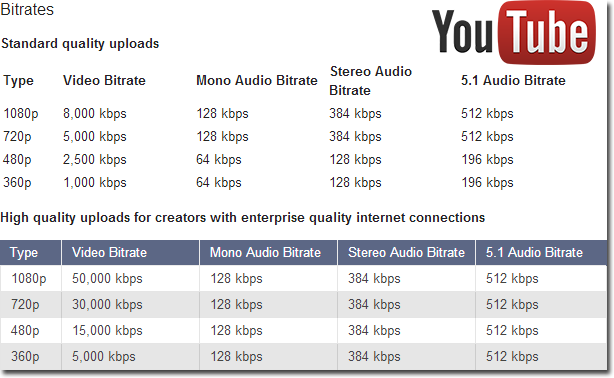 д.), резкий рост битрейта часто вызывает пропадание кадров, а также буферизацию.
д.), резкий рост битрейта часто вызывает пропадание кадров, а также буферизацию.
Хотя VBR не приводит к улучшению трансляции, аналогичная технология на стороне клиента, адаптивная потоковая передача битов (ABS) часто оказывается эффективна. Вам не нужно ничего делать, чтобы включить это, поскольку Twitch обрабатывает это на своих серверах.
Короче говоря, VBR не подходит для трансляций через Интернет, поэтому используйте CBR, когда это возможно.
Как выбрать ingest-сервер Twitch
Широковещательные потоки поступают в Twitch через сервер загрузки, где они авторизуются и регистрируются, а затем подготавливаются для просмотра. Обязательно выберите сервер загрузки Twitch, к которому вы можете подключиться с минимальным временем пинга. Это может измениться в зависимости от того, как ваш интернет-провайдер направляет ваш трафик, поэтому проверяйте каждый раз, когда вы вещаете из нового местоположения или через другого интернет-провайдера.
- В XSplit время пинга автоматически отображается в раскрывающемся списке.
- Для OBS и других инструментов попробуйте расширения.
В случае сомнений используйте сервер, физически ближайший к вам.
Как проверить пропускную способность
После выбора сервера вы можете проверить свою пропускную способность без выхода в эфир. Выполнение теста пропускной способности позволяет проверить стабильность вашего соединения, не отправляя живой поток и не уведомляя своих зрителей.
- В XSplit используйте функцию «Тест пропускной способности», расположенную рядом с раскрывающимся списком сервера.
- На OBS или другом инструменте добавьте ?bandwidthtest в конце вашего ключа потока.
Если вы можете вести потоковую передачу без пропуска кадров, у вас стабильное соединение. Если нет, либо попробуйте ещё раз на другом сервере (с аналогичным или близким значением пинга) или уменьшите битрейт.
Общие проблемы с подключение к серверу Twitch
Проблемы с локальной сетью
Если снижение битрейта и проверка настроек энкодера не устраняют нестабильность, это может привести к прерывистым проблемам с подключением. Это может быть поврежденный кабель, нестабильный Wi-Fi, проблемы в локальном интернете или некоторые другие процессы, которые непреднамеренно потребляют пропускную способность интернета.
Это может быть поврежденный кабель, нестабильный Wi-Fi, проблемы в локальном интернете или некоторые другие процессы, которые непреднамеренно потребляют пропускную способность интернета.
Убедитесь, что другие компьютеры или устройства не используют пропускную способность интернета, модем-маршрутизатор в порядке и что в регионе нет проблем.
Пропущенные кадры
Большинство программ вещания предупреждает вас, если кадры из вашей трансляции не достигают серверов Twitch. Если ваша программа вещания указывает, что вы пропускаете кадры, попробуйте следующее:
- Проверьте ваш сервер загрузки. Убедитесь, что вы выбрали лучший сервер для вашего местоположения и сети.
- Проверьте скорость загрузки. Возможно, у вас проблемы с локальной сетью, которые не позволяют загружать файлы с вашим текущим битрейтом.
- Понизьте свой битрейт. Если у вас всё ещё есть проблемы, уменьшите битрейт в реальном времени – большинство программ вещания позволяет вам это делать – пока кадры не перестанут пропадать.

- Потоковая передача с битрейтом, близким к пределу максимума вашего интернет-соединения, может добавить задержку в ваш поток. Если зрители жалуются на накопление задержки, а график битрейта показывает плоскую линию, соединение может достигать своего предела, даже если это кажется нормальным.
Как проверить работоспособность трансляции
Самый простой способ проверить качество прямого эфира или прошедшей трансляции – это перейти на https://inspector.twitch.tv/. Этот инструмент покажет, как видеоданные поступают на серверы Twitch, и покажет некоторые распространенные ошибки, а также наличие периодов нестабильности в трансляции. Большинство проблем будет отображаться на графике битрейта. На графике показаны битрейты кодера вещателя и их внешний вид после прибытия на сервер Twitch.
Большинство проблем проявляются как нестабильные события на битрейт-графиках. Вот наиболее распространенные проблемы и способы их устранения:
Вот наиболее распространенные проблемы и способы их устранения:
Низкая пропускная способность интернета
Поток относительно нестабилен даже при снижении битрейта. В этих случаях либо недостаточная пропускная способность между ISP и Twitch, либо что-то не так в сетевом пути к Twitch.
Чтобы решить эту проблему, переключитесь на другой сервер Twitch, убедитесь, что никакой другой сетевой процесс не использует пропускную способность, или обратитесь к своему провайдеру для диагностики сети.
Чрезмерно высокий битрейт
В этом примере вещатель пробует перейти на скорость 14 000 кбит/с.
Простое использование более высокого битрейта не обязательно означает лучшее качество; в этом случае такой высокий битрейт вызывает нестабильность. Не забывайте придерживаться максимума 6000. Во многих случаях высокий битрейт вызывает нестабильность потока во время трансляции.
Проблемы с сетью или оборудованием
Иногда на машине, выполняющей кодирование видео, возникают проблемы, связанные с нагрузкой (для кодирования видео требуется много вычислительных ресурсов).
В этом случае убедитесь, что машина не перегружена, не запущено ли слишком много процессов или кодировщик устарел. Возможно, стоит переключиться на пресет кодирования, который использует меньше ресурсов процессора.
Возможные ошибки сетевого пути
Если хорошо сконфигурированный поток, который раньше работал нормально, начинает показывать нестабильность, это может быть следствием ошибок сетевого пути.
Попробуйте переключить серверы приема Twitch (чтобы изменить сетевой путь от кодировщика к Twitch) и снизить битрейт, что может сильно помочь со стабильностью.
Шипы битрейта
Такой поток может использовать переменную скорость передачи данных или потоковый кодер, который неправильно ограничивает скорость передачи данных.
Хотя средний битрейт составляет около 3500 кбит/с, скачки до 4500 кбит/с вызовут у зрителей буферизацию и проблемы. Кроме того, очень высокие пики битрейта будут вызывать постоянную буферизацию. Чтобы избежать этого, укажите постоянную скорость передачи данных или уменьшите скорость передачи данных.
Чтобы избежать этого, укажите постоянную скорость передачи данных или уменьшите скорость передачи данных.
Провалы битрейта
Иногда потоковые кодеры пытаются быть слишком умными и оптимизируют битрейт. Если битрейт сначала упадёт, а затем вернётся к высокому значению, зрители будут сталкивается с буферизацией при попытке загрузить слишком много данных.
Попробуйте протестировать с другим кодером. Имейте в виду, что провалы также могут иметь место, если на вашей машине недостаточно мощности процессора, чтобы кодер сжимал видео.
1080 60 fps для стрима, максимальный, таблица лучших
Если вы хотите получить максимальную отдачу от потокового вещания, понимание битрейта просто необходимо. В этой статье мы рассмотрим, что такое битрейт и как он влияет на качество стриминга, чтобы вы могли убедиться, что ваши зрители получают наилучшие впечатления. Читайте дальше, чтобы узнать больше об оптимизации вашего потока twitch с помощью правильных настроек битрейта!
Что такое битрейт
Когда речь идет об аудио и видео, часто используется термин «битрейт», но что он означает? Проще говоря, битрейт — это количество данных, которое используется для представления определенного объема аудио или видео. Обычно он измеряется в килобитах в секунду (кбит/с) или мегабитах в секунду (мбит/с).
Обычно он измеряется в килобитах в секунду (кбит/с) или мегабитах в секунду (мбит/с).
Когда дело доходит до дела, понимание того, что такое битрейт и как он влияет на вашу работу, может помочь убедиться, что ваш конечный продукт соответствует вашим ожиданиям в отношении качества и производительности. Лучше понимая эту концепцию, вы сможете убедиться, что каждый элемент вашего проекта выглядит и звучит как можно лучше!
Главные требования Twitch
В профессиональном аудио- и видеопроизводстве битрейт играет важную роль в качестве вашей работы. Более высокий битрейт означает, что для представления одного и того же объема звука или изображения используется больше данных, что приводит к более высокому качеству. С другой стороны, более низкий битрейт приводит к более низкому качеству.
Тип носителя, с которым вы работаете, также определяет, сколько данных необходимо использовать для определенного битрейта. Например, если вы работаете с видео высокой четкости, вам может потребоваться более высокий битрейт, чем при работе с видео стандартной четкости.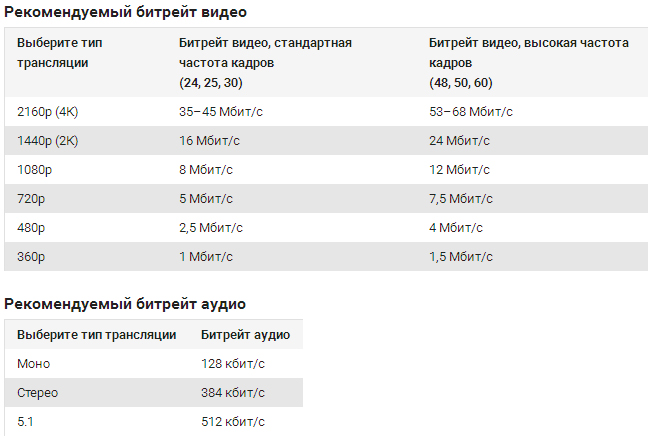 Аналогично, при производстве аудио вам могут понадобиться разные битрейты для разных типов музыки и звуковых эффектов.
Аналогично, при производстве аудио вам могут понадобиться разные битрейты для разных типов музыки и звуковых эффектов.
Для видео
Когда речь идет о стриминге на twitch, правильный битрейт видео очень важен для обеспечения зрителей качественным потоковым вещанием. Он не только влияет на общее качество вашего потока, но и помогает обеспечить профессиональную передачу контента.
Битрейт видео, который вы выберете для своего стрима в twitch, будет зависеть от типа создаваемого вами контента и аудитории, которую вы пытаетесь охватить. Как правило, более высокий битрейт видео больше подходит для игровых стримов, а более низкий — для таких материалов, как учебники или интервью. Оптимальный битрейт видео также зависит от того, в каком формате вы транслируете видео — стандартной четкости (sd) или высокой четкости (hd).
Для звука
Когда дело доходит до стриминга на twitch, битрейт аудио является важным фактором, который необходимо учитывать. Как профессиональный стример, вы хотите, чтобы качество вашего звука было на высшем уровне, чтобы обеспечить наилучшие впечатления для ваших зрителей. Но что такое битрейт аудио и как он влияет на звук, который вы транслируете?
Но что такое битрейт аудио и как он влияет на звук, который вы транслируете?
Рекомендуемый битрейт звука для потоков twitch составляет 160 кбит/с или выше с частотой дискретизации 44100 гц (44,1 кГц). Это обеспечит отличное звучание вашего потока, а также оптимальный просмотр для зрителей на всех устройствах и платформах. Вы также можете экспериментировать с различными настройками в зависимости от типа контента, который вы транслируете, а также от того, сколько человек смотрят одновременно.
Битрейт аудио относится к количеству данных, которые используются для представления одной секунды звука. Чем выше битрейт, тем больше данных используется и, следовательно, тем выше качество звука. Однако высокий битрейт требует большей пропускной способности, что может вызвать проблемы у зрителей с медленным интернет-соединением. Важно найти правильный баланс между высококачественным звуком и надежностью потоковой передачи.
В конечном счете, поиск правильных настроек битрейта аудио для стримов twitch сводится к экспериментам и проб и ошибок, пока вы не найдете то, что лучше всего подходит как для вас, так и для вашей аудитории.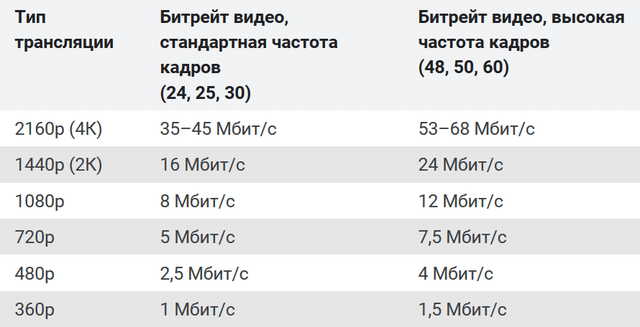 Немного подправив настройки, вы сможете достичь хорошего баланса между качественным звуком и надежной работой стриминга!
Немного подправив настройки, вы сможете достичь хорошего баланса между качественным звуком и надежной работой стриминга!
Какой битрейт настроить в OBS для Твича
Для sd-потоков хорошей отправной точкой является скорость около 2000 кбит/с (2 мбит/с). Для потоков высокой четкости начните с 3500 кбит/с (3,5 мбит/с). Имейте в виду, что эти цифры могут потребовать корректировки в зависимости от типа создаваемого вами контента и количества зрителей.
Если ваш поток выглядит пикселированным или прерывистым, это может быть признаком того, что битрейт вашего видео слишком низкий и его необходимо соответствующим образом отрегулировать. С другой стороны, если зрители испытывают проблемы с буферизацией, это может означать, что ваш битрейт слишком высок и его следует снизить.
Инструкция по настройке
Выбирая настройки для стриминга на twitch, убедитесь, что вам известны максимальный и оптимальный битрейт. Использование оптимальных настроек гарантирует, что ваши потоки будут выглядеть профессионально и с минимальными техническими проблемами, обеспечивая при этом зрителям высокое качество. Понимание этих настроек поможет вам создавать потрясающие трансляции каждый раз!
Понимание этих настроек поможет вам создавать потрясающие трансляции каждый раз!
К счастью, настроить свой битрейт на twitch совсем не сложно! Во-первых, обязательно используйте тест скорости, например, speedtest от ookla, чтобы знать, какая скорость у вас доступна для потокового вещания — это поможет определить, какая настройка битрейта лучше всего подходит для вашей конфигурации. Как только вы узнаете, какая скорость у вас есть, зайдите на twitch и нажмите на «настройки», а затем на «stream key & preferences» (или просто введите «stream key» в строке поиска). Оттуда прокрутите страницу вниз, пока не найдете «максимальный битрейт (кб/с)» и выберите значение в диапазоне 1500–3000, основываясь на том, что было определено ранее с помощью теста скорости — в качестве отправной точки выберите 2000–2500, а затем регулируйте его в зависимости от результатов производительности после начала стриминга.
Регулировка битрейта вашего потока twitch может быть важной частью оптимизации его качества для зрителей, которые смотрят его из разных мест с разной скоростью соединения. Учитывая вышеперечисленные шаги, принимая во внимание как результаты тестирования скорости, так и производительность прямого эфира, найти оптимальный баланс будет довольно просто!
Учитывая вышеперечисленные шаги, принимая во внимание как результаты тестирования скорости, так и производительность прямого эфира, найти оптимальный баланс будет довольно просто!
Максимальный и оптимальный битрейт
При стриминге на twitch важно знать максимальный и оптимальный битрейт для вашего стрима. Битрейт влияет на качество вашего потока, поэтому понимание правильных настроек очень важно для создания трансляции профессионального качества.
Максимальный битрейт на twitch составляет 6 мбит/с, но это не значит, что вы всегда должны использовать этот параметр. На самом деле, использование более высокого битрейта может привести к проблемам с буферизацией или другим проблемам потоковой передачи. Для обеспечения профессионального вида трансляций с минимальными техническими проблемами лучше всего использовать оптимальный битрейт 3–4 мбит/с при трансляции на twitch.
Для обеспечения профессионального вида трансляций с минимальными техническими проблемами лучше всего использовать оптимальный битрейт 3–4 мбит/с при трансляции на twitch.
Максимальный битрейт на twitch составляет 6 мбит/с, но это не значит, что вы всегда должны использовать этот параметр. На самом деле, использование более высокого битрейта может привести к проблемам с буферизацией или другим проблемам потоковой передачи. Для обеспечения профессионального вида трансляций с минимальными техническими проблемами лучше всего использовать оптимальный битрейт 3–4 мбит/с при трансляции на twitch.
Выводы
В целом, нахождение правильного баланса между качеством и производительностью при настройке вашего twitch-стрима может потребовать некоторых проб и ошибок; однако, подобрав подходящий битрейт видео для вашей конкретной установки и размера аудитории, вы сможете обеспечить всем приятный просмотр.
Легкий калькулятор битрейта для Twitch 2022
Что такое битрейт?
Битрейт — это скорость, с которой вы отправляете биты на платформу, на которую транслируете. В данном случае это скорость, с которой вы отправляете аудио- и видеоинформацию на серверы Twitch. Поскольку вам нужно ввести точное значение в потоковом программном обеспечении, важно знать, как рассчитать битрейт для Twitch.
В данном случае это скорость, с которой вы отправляете аудио- и видеоинформацию на серверы Twitch. Поскольку вам нужно ввести точное значение в потоковом программном обеспечении, важно знать, как рассчитать битрейт для Twitch.
Значение битрейта зависит от размера отправляемых данных. Установка неправильного значения может привести к буферизации или пикселизации видео. Отправка данных в Twitch использует пропускную способность вашей загрузки, а объем отправляемых данных зависит от нескольких параметров, которые объясняются ниже.
Разрешение
Этот элемент относится к разрешению, которое вы установили в программном обеспечении для потоковой передачи. Это не означает разрешение, на котором вы играете. Довольно часто стримить на 720p (ваш выходной холст) во время игры на 1080p (ваш базовый холст), потому что это помогает снизить требуемый битрейт потока Twitch.
Наиболее распространенными разрешениями для потоковой передачи являются 1080p (1920 x 1080) и 720p (1280 x 720). Twitch позволяет использовать более необычные разрешения, например 576p или 936p. Используйте это в своих интересах, особенно если ваше интернет-соединение не очень хорошее или если вы играете в игру с большим количеством движений (подробнее об этом позже).
Twitch позволяет использовать более необычные разрешения, например 576p или 936p. Используйте это в своих интересах, особенно если ваше интернет-соединение не очень хорошее или если вы играете в игру с большим количеством движений (подробнее об этом позже).
Кадров в секунду
Кадров в секунду (FPS) — это мера скорости, с которой изображения отображаются на экране. Чем выше частота кадров, тем более плавным будет видео, но также потребуется больший битрейт.
При работе с потоковой передачей чаще всего используются значения 30 кадров в секунду и 60 кадров в секунду. Более высокие значения не допускаются на Twitch, поскольку у большинства людей мониторы только с частотой 60 Гц, и они не получат от этого большой пользы.
бит на пиксель
бит на пиксель (BPP) — это мера «четкости» видео. Это не параметр, который вы вводите в наиболее распространенном программном обеспечении для потоковой передачи. Вместо этого он будет определяться установкой вашего разрешения, частоты кадров и битрейта. В нашем калькуляторе битрейта он рассматривается как входной параметр, чтобы дать пользователям ссылку.
В нашем калькуляторе битрейта он рассматривается как входной параметр, чтобы дать пользователям ссылку.
Значение BPP, равное 0,01, обычно является хорошим значением. В играх с быстрым темпом обычно требуется больше BPP, чтобы хорошо выглядеть, поскольку на экране много движения. Для более медленных игр обычно требуется меньше BPP, что позволяет транслировать их с более высоким разрешением. Поэкспериментируйте с настройками и посмотрите, что лучше всего подходит для ваших потоков.
Битрейт аудио
Битрейт аудио — это количество аудиоданных, отправляемых на Twitch. Обычно он вводится отдельно в программном обеспечении для вещания с параметрами от 64 до 320.
Поскольку звук является важной частью вашего потока, обычно первой частью, которую рекомендуется обновить при настройке нового стримера, мы рекомендуем вам использовать здесь более высокие значения битрейта, например, вариант 256. Хорошая новость заключается в следующем: увеличение битрейта аудио не сильно увеличит общий битрейт.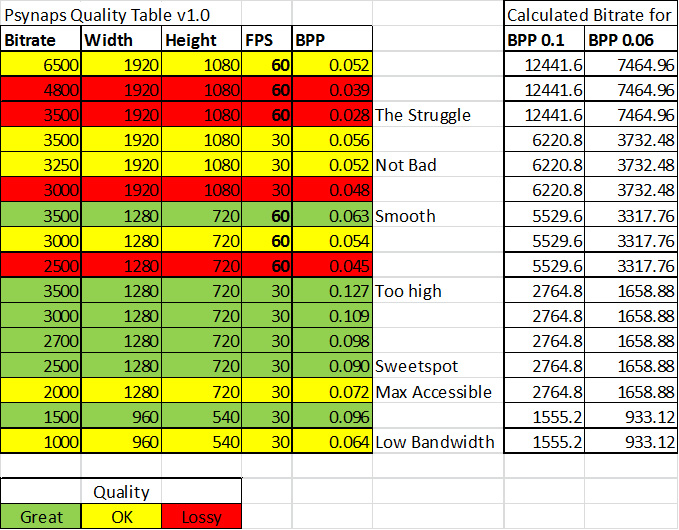
Какой процент скорости загрузки использовать?
Попытка потоковой передачи с тем же битрейтом, что и скорость загрузки в Интернет, может привести к задержке в игре, в которую вы играете. Если на вашем компьютере не открыта только однопользовательская игра, важно всегда транслировать с более низким битрейтом.
Ваш битрейт обычно должен составлять около 80% вашего соединения для загрузки, но эта рекомендация меняется в зависимости от того, сколько программ у вас открыто, игр, в которые вы играете, если у вас открыт интернет-браузер, количества устройств, подключенных к вашей сети Wi-Fi. fi и т. д. Используйте наш калькулятор битрейта Twitch, но обязательно адаптируйте сценарий в соответствии с вашим случаем.
Вы можете проверить, достаточно ли вашего интернет-соединения, используя Twitch Inspector. Это официальный инструмент, который позволяет создать поддельную трансляцию на тестовый сервер и проверить битрейт, частоту кадров, пропущенные кадры и многое другое. Убедитесь, что он стабилен, прежде чем запускать его по-настоящему.
Убедитесь, что он стабилен, прежде чем запускать его по-настоящему.
Рекомендации Twitch по трансляции
Twitch рекомендует максимальную скорость передачи 6000 кбит/с, что является ограниченным значением для работы. Превышение этого предела не является хорошей идеей, так как это может вызвать проблемы с вашей трансляцией.
Партнеры Twitch могут получить более высокий лимит, обычно около 8500 кбит/с, что дает им больше возможностей для экспериментов с настройками потоковой передачи. Из-за этого ограничения партнеры Twitch и обычные стримеры должны большую часть времени придерживаться разрешения 720p.
Лучший совет при настройке Twitch — сосредоточиться на более стабильной трансляции, а не на более высоком качестве видео и частоте кадров. Чтобы ознакомиться с полным руководством, перейдите по этой ссылке.
битрейт — twitch
- Кодирование, транскодирование, битрейт, разрешение и качество
- Краткие ключевые термины
- Быстрый старт
- Разрешение и частота кадров
- 9 0050
- Разрешение
- Разрешение видео
- Частота кадров
- Рекомендации
- Кодировка и настройки
- Предустановки x264
- Битрейт
- Другие настройки
- Размер буфера
- CBR
- Ключевые кадры
- Кодирование аудио
- Параметры транскодирования
- Точность видео
- Авторы и источники
- Используемые сообщения
- Редакторы
- Подробнее
Это руководство призвано объяснить основы видео и кодирования для Twitch. Он также предоставляет некоторые способы оценки того, как эти различные аспекты объединяются для создания высококачественного видео. Первые два раздела содержат основную информацию и краткое руководство для пользователей, желающих начать работу с минимальными усилиями!
Он также предоставляет некоторые способы оценки того, как эти различные аспекты объединяются для создания высококачественного видео. Первые два раздела содержат основную информацию и краткое руководство для пользователей, желающих начать работу с минимальными усилиями!
Краткие ключевые термины
- Битрейт — это объем загружаемых данных в килобитах в секунду (кбит/с). Если ваш интернет «5 up», у вас есть битрейт около 5000 для работы.
- Разрешение — это «размер» изображения, которое вы транслируете.
- Частота кадров — это количество кадров в секунду, которое отправляет ваше видео.
- Кодирование — это то, что делает ваше программное обеспечение для трансляции, когда вы транслируете видео. x264 — это кодек, интенсивно использующий процессор. NVENC требует более высоких битрейтов, чтобы выглядеть хорошо.
- Предустановки кодирования — это наборы настроек программного обеспечения для кодирования. Более быстрые предустановки меньше влияют на видео и требуют меньше системных ресурсов, в то время как более медленные предустановки повышают качество, но за счет использования гораздо большего количества системных ресурсов.

- Транскодирование берет отправляемое вами видео и обрабатывает его с разным битрейтом для людей с более медленным интернетом. Если вы являетесь партнером Twitch или у вас достаточно большая трансляция (обычно около 5-10 постоянных зрителей), у вас, вероятно, есть параметры качества/транскодирования на вашем канале. Проверьте правый нижний угол вашей трансляции, когда вы будете в прямом эфире (под шестеренкой отметьте опцию «Качество»).
Быстрый старт
Хотите получить наилучшее качество видео без необходимости читать тонны? Сначала узнайте, где изменить информацию о трансляции в выбранном вами программном обеспечении для вещания. Затем выполните следующие действия:
- Определите максимальный стабильный битрейт, которым вы можете управлять при подключении к Интернету, с помощью надежного теста скорости.
- Если у вас есть параметры транскодирования в вашей трансляции, используйте это максимальное значение, до 6000, для вашего битрейта.

- Если у вас нет параметров транскодирования, рассмотрите возможность использования битрейта около 2000–3000 для доступности или просто выберите значение, полученное на шаге 2, для улучшения качества видео.
Если у вас относительно мощный ЦП (i7 или аналогичный), рассмотрите возможность использования кодека x264 (используйте предустановленную опцию «fast» или «faster»). Если у вас высокая загрузка (битрейт 5000-6000), рассмотрите возможность использования кодека NVENC (используйте вариант «уровня» 4.0 или 4.1). Если у вас есть оба, попробуйте выполнить следующие шаги с каждым и сравните, как выглядит ваш поток с каждым вариантом.
Выберите разрешение 16×9 для вашего потока: 1080p (1920×1080), 900p (1600×900), 720p (1280×720) или 540p (960×540) (720p — хорошая отправная точка).
Выберите частоту кадров от 24 до 60 кадров в секунду (30 кадров в секунду — хорошая отправная точка).
Транслируйте игру, которую вы хотите транслировать, и смотрите видео с вашими настройками.
 Затем сделайте следующее:
Затем сделайте следующее:- Если вы пропускаете кадры, подумайте о снижении битрейта.
- Если все выглядит хорошо, попробуйте более высокое разрешение или более высокую частоту кадров.
- Если все выглядит плохо, попробуйте уменьшить разрешение или частоту кадров.
- Повторяйте этот шаг, пока вам не понравится, как выглядит ваш поток.
Не существует идеального руководства по настройке, но примерно час работы должен дать вам надежные настройки для вашей установки. Если вам интересно узнать больше об этой теме, разделы ниже содержат более подробную информацию по всем этим темам.
Разрешение и частота кадров
Разрешение
Разрешение относится к размеру изображения или видео в пикселях, обычно в формате ширина x высота, поэтому разрешение 1920×1080 составляет 1920 пикселей в ширину и 1080 пикселей в высоту. Это также пример разрешения 16:9. Это означает, что на каждые 16 пикселей ширины приходится 9 пикселей высоты. 1920×1080 часто называют 1080p. 1080 относится к вертикальным линиям (высоте), а p означает прогрессивную развертку (предмет другого обсуждения). Предполагается разрешение 16:9. Точно так же 720p относится к разрешению 1080×720, 540p — к 9.60×540, 480p — это 848×480, а 360p — это 640×360.
1920×1080 часто называют 1080p. 1080 относится к вертикальным линиям (высоте), а p означает прогрессивную развертку (предмет другого обсуждения). Предполагается разрешение 16:9. Точно так же 720p относится к разрешению 1080×720, 540p — к 9.60×540, 480p — это 848×480, а 360p — это 640×360.
Разрешение видео
Разрешение видео относится к собственному размеру в пикселях изображения, которое вы будете отправлять. Разрешение видео не влияет напрямую на качество — меньшее видео, просмотренное в соответствующем размере, может выглядеть так же хорошо или даже лучше, чем большое видео, без достаточного количества поддерживающих его данных.
Если вы отправляете видео в формате 540p, его можно растянуть, чтобы оно соответствовало экранам разных размеров. Если видео просматривается с меньшим разрешением, на изображении больше пикселей, чем может быть отображено. Изменение размера здесь имеет относительно небольшое влияние на качество видео. Растягивание этого видео до большего разрешения включает в себя растяжение пикселей, что резко снижает точность воспроизведения.
Видео с разрешением 540p более чем достаточно, если смотреть его с разрешением экрана 540p или меньше. Тем не менее, многие люди предпочитают смотреть видео в больших размерах. Если ваше видео имеет разрешение 540p, эти люди либо не будут смотреть ваше видео, либо им придется смириться с потерей качества, чтобы просмотреть его в большем разрешении. В идеале, все видео должно быть настолько большим, насколько мы можем захотеть, а затем уменьшаться по мере необходимости. Однако это непрактично. Изображение 540p состоит из 518 400 пикселей (960 x 540). Изображение 1080p состоит из 2 073 600 пикселей, что почти в 4 раза больше. Поэтому для отправки изображений 1080p потребуется больше данных, чтобы они выглядели так же хорошо.
Частота кадров
Кадр — это одно неподвижное изображение. Покажите достаточное количество неподвижных изображений в быстрой последовательности с небольшими вариациями, и вы получите иллюзию естественного движения. Вот так работает видео. Частота кадров видео — это частота, с которой отображаются эти последовательные изображения. Частота кадров обычно отображается в FPS (кадров в секунду), но также может быть выражена в герцах — единице измерения частоты, выражаемой количеством циклов в секунду.
Частота кадров обычно отображается в FPS (кадров в секунду), но также может быть выражена в герцах — единице измерения частоты, выражаемой количеством циклов в секунду.
Теоретически человеческий глаз может обрабатывать до 1000 кадров в секунду, но в большинстве случаев 200-300 кадров в секунду являются пределом воспринимаемой плавности видео. Стандартное телевидение обычно составляет 24-30 кадров в секунду, а 60 кадров в секунду часто рекламируются как стандарт для частоты кадров хорошего качества. Хотя видео со скоростью 60 кадров в секунду выглядит лучше, чем 30 кадров в секунду, оно также требует обработки и отправки вдвое большего количества изображений за тот же период времени (то есть больше данных).
Рекомендации
Если вы можете поддерживать его, видео 720p, 30 кадров в секунду является хорошей отправной точкой для потоковой передачи. Доступные ресурсы загрузки и компьютера могут позволить вам увеличить эти настройки или ограничить их более низкими. На данный момент есть несколько причин, чтобы перейти к видео с разрешением выше 1080p и частотой 60 кадров в секунду. Если возможно, старайтесь не опускаться ниже 540p, 24 кадра в секунду, если ваша загрузка не требует этого.
Если возможно, старайтесь не опускаться ниже 540p, 24 кадра в секунду, если ваша загрузка не требует этого.
Чтобы максимизировать системные ресурсы, определите, с каким разрешением вы хотите вести потоковую передачу, и постарайтесь согласовать с ним разрешение вашего игрового процесса. Если вы транслируете в формате 720p, 30 кадров в секунду, но играете в игру в формате 1080p, 60 кадров в секунду, ваши зрители не получат 60 кадров в секунду и не получат видео в формате 1080p. Точно так же, если вы играете в игру в формате 540p, 20 кадров в секунду, а транслируете в формате 720p, 30 кадров в секунду, ваши зрители не получат никакой выгоды от увеличенного разрешения трансляции и частоты кадров. В обоих случаях вы тратите системные ресурсы без полной выгоды при переводе в свою трансляцию.
Кодирование и настройки
Видео, которое вы планируете транслировать на Twitch, необходимо закодировать и сжать. Этот процесс может быть с потерями или без потерь. Сжатие без потерь позволяет восстановить все исходные видеоданные при распаковке. Сжатие с потерями никогда не может быть восстановлено до его точного начального состояния. Это не обязательно является проблемой, потому что небольшая потеря деталей обычно не замечается при просмотре декомпрессированного видео с потерями. Twitch продвигает использование кодека H.264 с кодеком x264, который является кодеком с потерями. Некоторая потеря качества незаметна для человеческого глаза и вполне приемлема. Поддержание приемлемого качества видео во время вещания включает улучшение качества сжатия и выделение достаточного количества данных для сжимаемых видеофайлов.
Сжатие с потерями никогда не может быть восстановлено до его точного начального состояния. Это не обязательно является проблемой, потому что небольшая потеря деталей обычно не замечается при просмотре декомпрессированного видео с потерями. Twitch продвигает использование кодека H.264 с кодеком x264, который является кодеком с потерями. Некоторая потеря качества незаметна для человеческого глаза и вполне приемлема. Поддержание приемлемого качества видео во время вещания включает улучшение качества сжатия и выделение достаточного количества данных для сжимаемых видеофайлов.
Пресеты x264
Вы можете многое сделать для настройки параметров кодирования с помощью кодировщика x264. Начинающим пользователям лучше не трогать ни один из них, а вместо этого использовать один из множества предустановок видео. Эти пресеты обычно называются в зависимости от скорости. Чем «медленнее» пресет, тем больше используется функций кодировщика и выше уровень сжатия. Более медленные предустановки обеспечивают лучшее сжатие и, следовательно, более качественное видео для отправки с тем же объемом данных .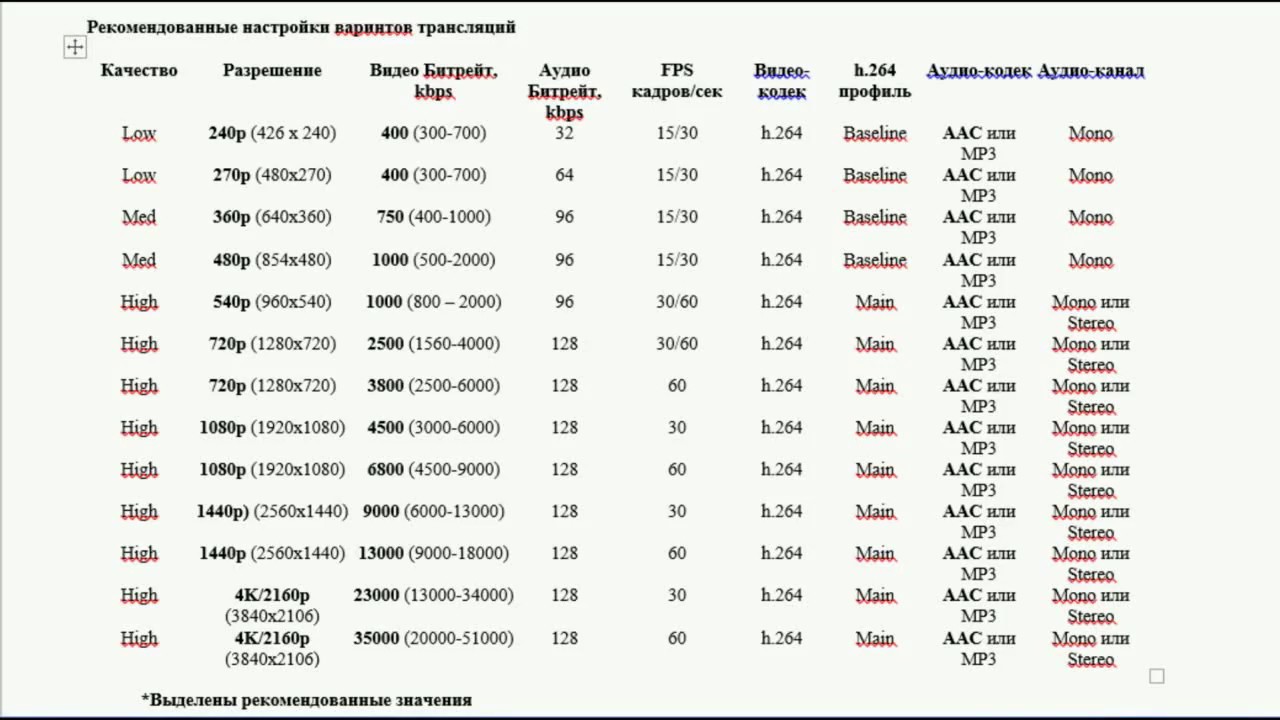
Это кодирование активно выполняется во время записи. Для кодирования видео требуются системные ресурсы, особенно ЦП, поэтому увеличение нашего сжатия с более медленным пресетом активно увеличивает нагрузку на ЦП. Если бы мы кодировали записанное видео, использование слишком медленного пресета просто заняло бы больше времени. Прямая трансляция не предоставляет такой роскоши, поэтому использование слишком медленной предустановки просто приводит к увеличению загрузки ЦП до 100% и приводит к пропущенным кадрам, когда ЦП не может завершить кодирование кадров до того, как они должны быть готовы.
В идеале, , вы должны использовать самую медленную предустановку, с которой может справиться ваша система, не доводя загрузку ЦП до 100% . Кодек x264 оптимизирован для многоядерных компьютеров. Также обратите внимание, что если вы ведете трансляцию и играете на одном компьютере, более требовательная игра может вынудить вас использовать более быстрый кодек.
Битрейт
Битрейт определяет максимальный объем данных, на который должен ориентироваться кодировщик при сжатии видео.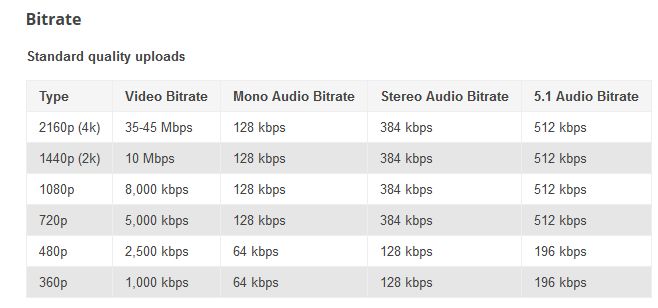 Значение дается в килобитах в секунду (кбит/с). Это максимальный объем данных, который вы будете отправлять каждую секунду. С точки зрения качества видео, чем больше, тем лучше для минимизации потерь при сжатии, потому что кодеру нужно выполнить меньше работы, чтобы сжать видео до целевого битрейта.
Значение дается в килобитах в секунду (кбит/с). Это максимальный объем данных, который вы будете отправлять каждую секунду. С точки зрения качества видео, чем больше, тем лучше для минимизации потерь при сжатии, потому что кодеру нужно выполнить меньше работы, чтобы сжать видео до целевого битрейта.
Ваш битрейт строго ограничен скоростью загрузки. Вам необходимо отправить сжатое видео с указанным битрейтом, поэтому для высокого битрейта требуется быстрое подключение к Интернету. Как правило, ваша скорость загрузки не может быть полностью использована, поскольку для потокового видео требуется стабильное соединение и недопустимо временное падение скорости интернета без потери кадров. Ожидайте, что сможете использовать не более 70-90% скорости загрузки для вашего битрейта . Кроме того, Twitch имеет максимально допустимый битрейт 6000 9.0208 .
Другие настройки
Размер буфера
Размер буфера VBV обычно можно установить приблизительно равным вашему битрейту .

ЦБ РФ
CBR означает постоянный битрейт. CBR гарантирует, что ваша трансляция выходит с максимально возможной скоростью передачи данных, даже если для вашей трансляции требуется меньше данных для достижения того же качества видео в эту секунду. Twitch требует CBR .
Ключевые кадры
Twitch указывает, что интервал ключевых кадров в вашем видео должен быть установлен на 2 секунды . Это означает, что по крайней мере каждые две секунды должен создаваться новый ключевой кадр. Ключевые кадры — это кадры в сжатом видеофайле, где полные данные изображения хранятся в потоке данных. Между этими ключевыми кадрами записываются только изменения в информации о пикселях. Это приемлемо, потому что в большинстве видео много пикселей относительно постоянны и претерпевают лишь небольшие постепенные изменения.
Кодирование аудио
Кодирование аудио требует некоторой вычислительной мощности для кодирования и определенного битрейта для отправки.
 Twitch требует, чтобы вы использовали кодек MP3 или AAC-LC для кодирования звука. Если вы используете MP3, ваш максимальный битрейт должен быть установлен на 128 кбит/с с частотой дискретизации 44,1 кГц. С кодеком AAC ваш максимальный битрейт должен составлять 160 кбит/с, и приемлема любая частота дискретизации. Кодирование MP3 будет производить звук более низкого качества, поскольку Twitch обрабатывает его на стороне сервера, поэтому настоятельно рекомендуется использовать AAC.
Twitch требует, чтобы вы использовали кодек MP3 или AAC-LC для кодирования звука. Если вы используете MP3, ваш максимальный битрейт должен быть установлен на 128 кбит/с с частотой дискретизации 44,1 кГц. С кодеком AAC ваш максимальный битрейт должен составлять 160 кбит/с, и приемлема любая частота дискретизации. Кодирование MP3 будет производить звук более низкого качества, поскольку Twitch обрабатывает его на стороне сервера, поэтому настоятельно рекомендуется использовать AAC.
Параметры транскодирования
Число зрителей ограничено скоростью загрузки и возможным ограничением скорости интернет-провайдером. Если они попытаются просмотреть потоковое видео с более высоким битрейтом, чем их загрузка, это вызовет неизбежную буферизацию. Это проблема, которая в значительной степени смягчается транскодированием. Транскодирование берет видеопоток в реальном времени и, по сути, повторно кодирует и обслуживает этот видеопоток с различными комбинациями разрешения / частоты кадров / битрейта.:max_bytes(150000):strip_icc()/how-to-choose-the-best-twitch-bitrate-50758012-c98f72abd48c4e06b20d46a36d94b6df.jpg) Таким образом, трансляция с параметрами транскодирования позволяет своим зрителям выбирать битрейт, не вызывающий проблем с буферизацией.
Таким образом, трансляция с параметрами транскодирования позволяет своим зрителям выбирать битрейт, не вызывающий проблем с буферизацией.
Без опций перекодирования у вещателей есть выбор: предоставить зрителям видео наилучшего качества или выбрать битрейт, доступный для наибольшего числа зрителей. Тем не менее, повышенная мощность транскодирования означает, что даже при наличии нескольких постоянных зрителей (часто в среднем ~ 5 зрителей достаточно) можно ожидать, что трансляция будет иметь параметры транскодирования и свободно использовать максимально доступную им загрузку. В общем, если у вас есть доступ к параметрам транскодирования , используйте самый высокий битрейт, который вы можете надежно поддерживать . Если вы этого не сделаете, вы все равно можете использовать самый высокий доступный вам битрейт и снизить его только в том случае, если обнаружите, что он отпугивает потенциальных зрителей.
Video Fidelity
Управление качеством видео — это вопрос поиска надежного баланса между разрешением, частотой кадров, битрейтом и выбором игр, а также предустановками, которые может обрабатывать ваш кодирующий компьютер. Это может быть непросто, и ни один гид не сможет спланировать все непредвиденные обстоятельства.
Это может быть непросто, и ни один гид не сможет спланировать все непредвиденные обстоятельства.
Существуют формулы, которые можно найти в зачисленных сообщениях ниже этого руководства для оценки хороших комбинаций разрешения, частоты кадров и битрейта. Это, однако, только оценки, и часто они плохие по разным причинам. Например, кодеки более эффективны при больших разрешениях и менее эффективны при меньших разрешениях. В результате для трансляции контента того же качества с большим разрешением требуется больший битрейт, но меньше, чем можно было бы ожидать. Точно так же увеличение частоты кадров не требует пропорционального увеличения битрейта. Когда вы увеличиваете частоту кадров, вы не обязательно увеличиваете количество ключевых кадров. Многие из этих дополнительных кадров предоставляют только переходные данные, а не полные данные изображения, которые предоставляет ключевой кадр.
Лучше всего вместо формул использовать хорошие примеры и базовые знания. Вот несколько общих рекомендаций, которые не идеальны, но дают вам отправную точку.
- Для видео с интенсивным движением потребуется больший битрейт, чтобы иметь ту же точность, потому что вашему кодировщику требуется больше ключевых кадров.
- Для игр с низким уровнем движения требуется меньший битрейт для обеспечения хорошей точности изображения.
- 540p, 30fps видео выглядит разумно при битрейте 1500.
- 720p, 30 кадров в секунду видео обычно выглядит приемлемым около 3000 битрейта.
- 720p, 60 кадров в секунду видео обычно выглядит приемлемым около 4500 битрейта.
- Видео 1080p, 30 кадров в секунду требует битрейт около 6000 (максимально допустимый битрейт Twitch), чтобы выглядеть стабильно приемлемым в играх с высоким движением.
После установки пригодной для использования предустановки и скорости передачи данных попробуйте передать потоковое видео с разрешением и частотой кадров, близкими к приведенным выше рекомендациям. Посмотрите видео и следите за проблемами с точностью воспроизведения видео.:max_bytes(150000):strip_icc()/how-to-choose-the-best-twitch-bitrate-50758013-207a48cba8d947539af43334bce81fb2.jpg)
:max_bytes(150000):strip_icc()/how-to-choose-the-best-twitch-bitrate-50758015-92d4fba23d03421d895a422feb3c9565.jpg)
 Для карточных игр, ток-шоу и иллюстраций вы можете транслировать со скоростью 1500 кбит/с и по-прежнему иметь четкую трансляцию в формате 720p.
Для карточных игр, ток-шоу и иллюстраций вы можете транслировать со скоростью 1500 кбит/с и по-прежнему иметь четкую трансляцию в формате 720p.


 Затем сделайте следующее:
Затем сделайте следующее:
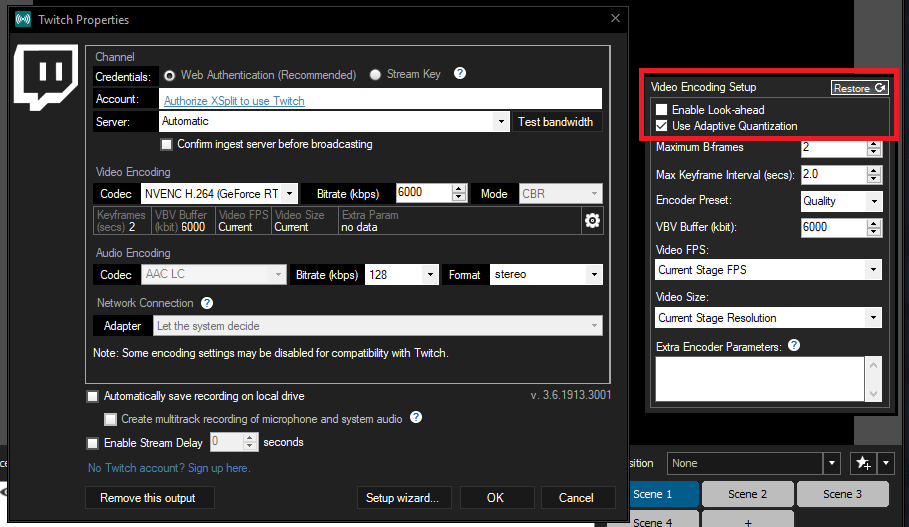 Twitch требует, чтобы вы использовали кодек MP3 или AAC-LC для кодирования звука. Если вы используете MP3, ваш максимальный битрейт должен быть установлен на 128 кбит/с с частотой дискретизации 44,1 кГц. С кодеком AAC ваш максимальный битрейт должен составлять 160 кбит/с, и приемлема любая частота дискретизации. Кодирование MP3 будет производить звук более низкого качества, поскольку Twitch обрабатывает его на стороне сервера, поэтому настоятельно рекомендуется использовать AAC.
Twitch требует, чтобы вы использовали кодек MP3 или AAC-LC для кодирования звука. Если вы используете MP3, ваш максимальный битрейт должен быть установлен на 128 кбит/с с частотой дискретизации 44,1 кГц. С кодеком AAC ваш максимальный битрейт должен составлять 160 кбит/с, и приемлема любая частота дискретизации. Кодирование MP3 будет производить звук более низкого качества, поскольку Twitch обрабатывает его на стороне сервера, поэтому настоятельно рекомендуется использовать AAC.
Ваш комментарий будет первым